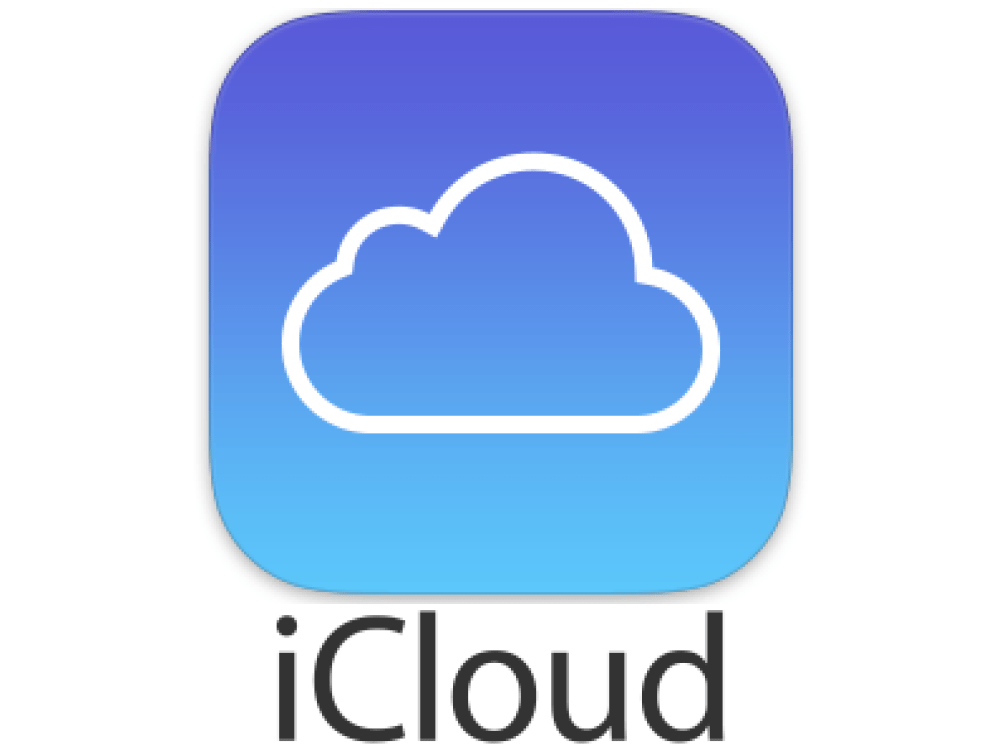
iCloud almacena tu contenido de manera segura y mantiene actualizadas tus apps en todos tus dispositivos.
Esto significa que toda tu información (fotos, archivos, notas y más) está disponible dondequiera que estés. iCloud incluye 5 GB de almacenamiento gratis, que puedes ampliar en cualquier momento.
Con iCloud, los cambios que realices en un dispositivo aparecerán en todos los demás dispositivos.
Lo confieso, me encanta iCloud. Soy un usuario de la nube de Apple y disfruto sabiendo que tengo todo almacenado como yo quiero y tengo acceso ya sea desde mi MacBook, iPhone o desde el iPad Pro. Y esa es la gran ventaja respecto a otros ecosistemas, su acceso tan sencillo y sincronizado independientemente desde el dispositivo que trabajes.
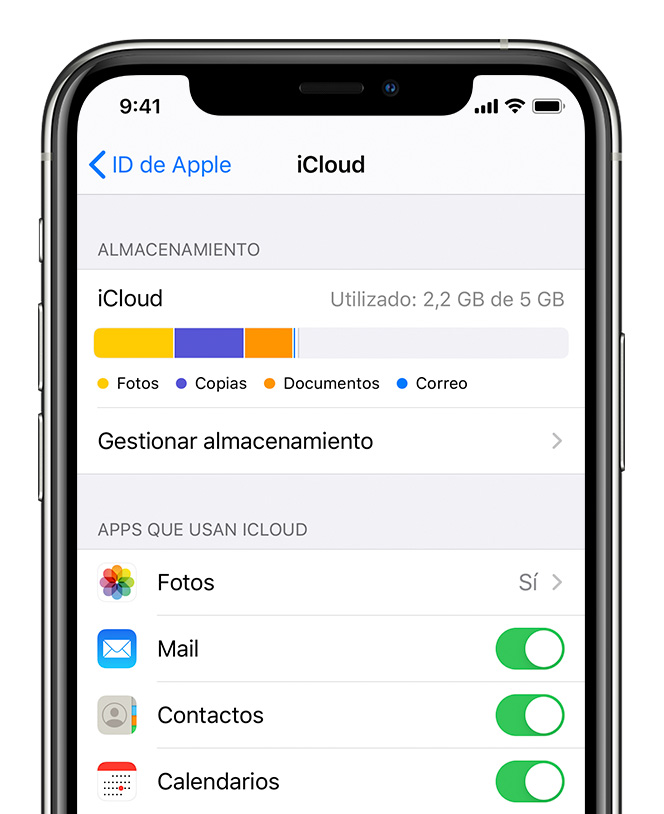
Actualmente tengo contratado el plan de 200 Gb por 2,99 euros al mes, pero últimamente estoy llegando a ese tope y me planteo dar el salto a los 2 TB de almacenamiento por 9,99 euros al mes. La pregunta ahora es sencilla. ¿Y cómo cambio de plan? No importa si lo haces desde un iPhone, iPad, iPod touch, Mac o PC, ampliar el almacenamiento en iCloud es muy sencillo. Elige un total de 50 GB, 200 GB o 2 TB. Te explicamos cómo hacerlo en pocos pasos.
En el iPhone, el iPad o el iPod touch
- Ve a Ajustes > [tu nombre] > iCloud > Gestionar almacenamiento o Almacenamiento en iCloud.
- Pulsa Comprar más espacio o Cambiar plan de almacenamiento.
- Elige un plan.
- Pulsa Comprar y sigue las instrucciones que aparecen en pantalla.
En un Mac
- Selecciona el menú Apple ? > Preferencias del Sistema y, a continuación, haz clic en ID de Apple. Si usas macOS Mojave o una versión anterior, no hace falta que hagas clic en ID de Apple.
- Haz clic en iCloud.
- Haz clic en Gestionar, en la esquina inferior derecha.
- Haz clic en Cambiar plan de almacenamiento o en Comprar más espacio y elige un plan.
- Haz clic en Siguiente y escribe la contraseña de tu ID de Apple.
En un PC con Windows
- Abre iCloud para Windows.
- Haz clic en Almacenamiento.
- Haz clic en Cambiar plan de almacenamiento.
- Elige un plan y luego haz clic en Siguiente.
- Escribe la contraseña del ID de Apple y haz clic en Comprar.
